Håndterbare tutorials om, hvordan du fjerner AVS Video Editor-vandmærket
AVS Video Editor er et ideelt program til at hjælpe dig med at oprette en video, redigere og lave en skærmoptagelse. Men en af de ubelejlige ting er, at det giver et vandmærke til dit endelige output. Banneret eller vandmærket kan ødelægge din video og være irriterende. Hvis ja, så prøv at læse denne blog. Du vil få alle de værdifulde ideer og nyttige tutorials om, hvordan du gør det fjern AVS Video Editor-vandmærket hurtigt.

Det er muligt at fjerne et vandmærke på AVS Video Editor. Du behøver kun at købe et abonnement til programmet, og du er færdig. Der er dog stadig måder at fjerne vandmærker på, hvis du vil. Så hvis du vil fjerne eventuelle vandmærker på din video, inklusive AVS-vandmærket, skal du læse indholdet nedenfor. Vi viser dig de effektive metoder, du kan følge.
I dag kan du støde på forskellige enestående videoredigeringssoftware til at skabe utrolige videoer. Blandt disse software er AVS Video Editor. Den har fremragende redigeringsværktøjer, der giver dig mulighed for at lave et unikt mesterværk. Det tilbyder endda forskellige fornøjelige funktioner, der kan begejstre brugerne til at bruge. En af dens funktioner er dens evne til at sammensætte optagelser til en enkelt video. Med dette kan du importere videoer, du vil kombinere og forbedre. Du kan tilføje en overgang, videoeffekter, hastighed, farver og mere. En anden funktion at bruge er dens videooptagelsesfunktion. Hvis du vil optage en video, stream eller gameplay, er denne AVS Video Editor den perfekte software. Det lader dig vælge, om du vil optage hele eller dele af din skærm. Med dette kan du nyde at bruge programmet, når du forbedrer dine videoer.
AVS Video Editor efterlader dog et vandmærke på videoen. Det sker, når brugere betjener den tilgængelige version af videoredigeringssoftwaren. Så hvis du vil slette AVS-vandmærket på din video, skal du få en licens eller købe et abonnement. Men at købe softwaren er spild, hvis dit eneste mål er at fjerne vandmærket fra videoen. Tjek detaljerne nedenfor for at få din video uden AVS-vandmærket. Vi lærer dig, hvordan du fjerner AVS-videoredigeringsvandmærket.
For at betjene programmet skal du hente downloaderen af AVS Video Editor på sin hovedhjemmeside. Installer det derefter på din enhed og kør det øjeblikkeligt for at betjene programmet.
Når du åbner programmet, kan du importere den video, du vil redigere. Brug redigeringsfunktionerne fra grænsefladen og fortsæt med at forbedre dine videoer. Du kan bruge forskellige funktioner som overgange, effekter, split, tilføjelse af stemme og mere.
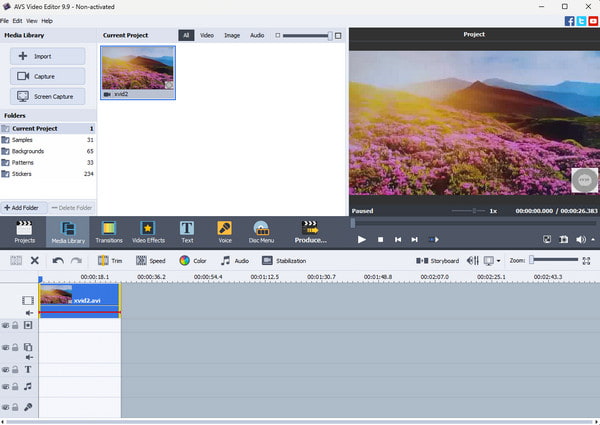
Du skal købe abonnementet, før du gemmer den redigerede video fra AVS Video Editor. Fra hovedgrænsefladen skal du navigere til sektionen Hjælp og klikke på Køb Nu knappen for at gøre det. Vælg derefter din foretrukne abonnementsplan og fortsæt til betalingsprocessen. Når du er færdig, kan du allerede gemme videoen uden vandmærket.
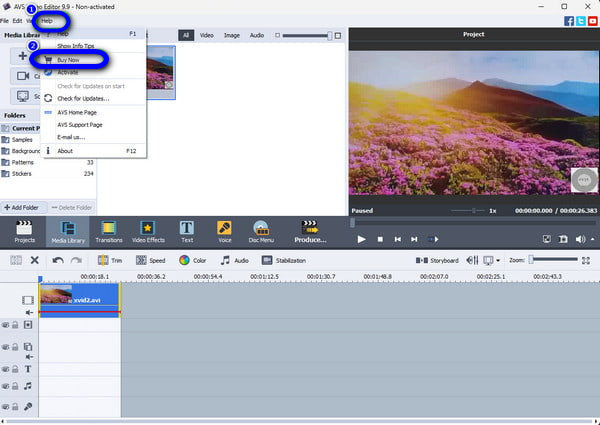
Hvis du downloader videoen fra AVS Video Editor-softwaren, vil du støde på AVS-vandmærket på videoen. Nå, vandmærker gives, når du bruger den gratis version af softwaren. Er der i så fald nogen løsning til at fjerne vandmærket fra videoen? Svaret er ja! Hvis du vil fjerne AVS-vandmærket fra videoen, skal du bruge Video Converter Ultimate. Da nogle brugere bekymrer sig om at købe en plan for at fjerne vandmærket, behøver du ikke bekymre dig, når du bruger Video Converter Ultimate. Du kan nyde at bruge programmet, fordi det er en gratis vandmærkefjerner. Med dette kan du nemt slette selv AVS Video Editor-vandmærket. Når din bekymring er processen til fjernelse af vandmærker, skal du ikke bekymre dig mere. Programmet har en problemfri metode, da softwarens grænseflade er nem at forstå. Derudover holder den en jævn eksportproces, hvor du kan downloade og gemme den redigerede video med det samme.
Bortset fra det kan du vælge dine foretrukne outputformater til videoen under processen. Du kan ændre filen til MP4, MKV, MOV og andre videoformater. Du kan også ændre videokvalitet, opløsning, billedhastighed og flere parametre. Så efter redigering kan du få den endelige video med et fremragende udseende uden vandmærke. Hvad mere er, indeholder Video Converter Ultimate flere funktioner, end du tror. Den har en videofusion, rotator, konverter, forstærker og mere. Derfor, hvis du vil forskønne din video gratis, uden tvivl, er Video Converter Ultimate den perfekte software. Da vores primære mål er at fjerne AVS-vandmærket, skal du følge proceduren nedenfor. Vi viser dig, hvordan du fjerner AVS Video Editor-vandmærket.
For at starte processen skal du trykke på en af Gratis downloads nedenfor og få offlinesoftwaren installeret på din computer. På denne måde kan du begynde at bruge Video Converter Ultimate.
Derefter kan du starte programmet og vente på, at grænsefladen dukker op. Derefter navigerer du i Værktøjskasse panelet til den øverste grænseflade og vælg Fjerner video vandmærke funktion.
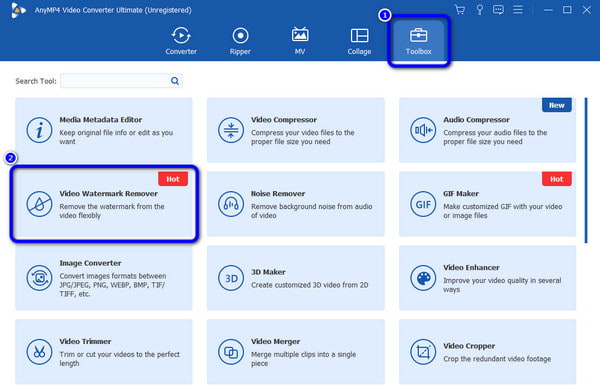
Derefter vises en anden grænseflade på computerskærmen. Klik på + tegn for at åbne filmappen. Derefter kan du allerede vælge videoen med AVS Video Editor-vandmærket.
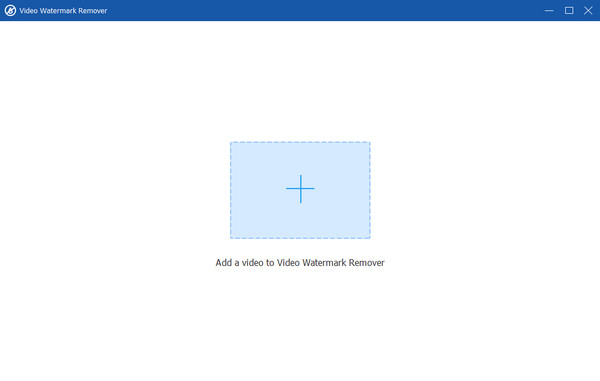
Når du allerede har vedhæftet videoen, skal du gå nedenfor og klikke på Tilføj område til fjernelse af vandmærke knap. Boksen vises på videoen, og brug den til at dække AVS-vandmærket.
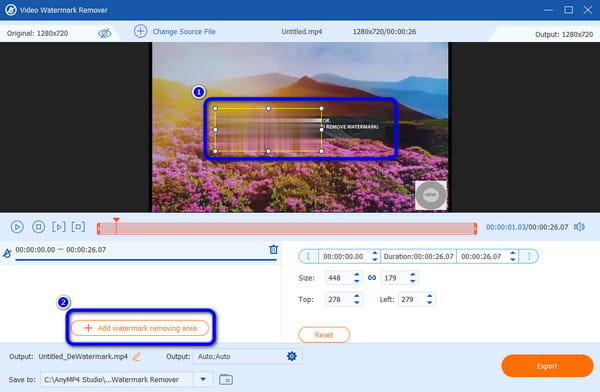
Du kan gemme din video, hvis du er glad for det endelige resultat. Klik på eksport mulighed fra den nederste grænseflade for at begynde processen for fjernelse af AVS-vandmærke. Når du er færdig, kan du prøve at afspille videoen fra din computermappe.
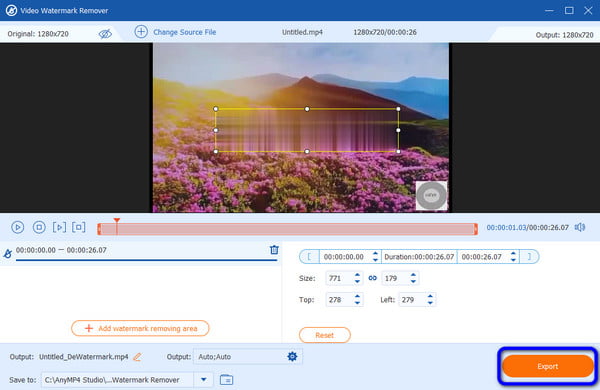
Yderligere læsning
Apowersoft Watermark Remover Review og hvordan man bruger
5 ekstraordinære Shutterstock-vandmærkefjernere til brug
Har AVS Video Editor et vandmærke?
AVS Video Editor indeholder et vandmærke på en video, især når du betjener softwarens gratis version. Med det, hvis du optager din computerskærm eller opretter/redigerer en video, skal du forvente, at AVS Video Editor-vandmærket vises.
Er der nogen måde at fjerne vandmærket fra videoen?
Ja der er. Den første metode er at købe en plan fra AVS Video Editor. Efter køb vil AVS-vandmærket blive fjernet efter lagringsprocessen. Men hvis du vil fjerne vandmærket gratis, så brug Video Converter Ultimate. Det kan fjerne AVS-vandmærket ved hjælp af funktionen til fjernelse af vandmærke og kræver ikke betaling for nogen plan.
Er AVS Video Editor gratis?
AVS Video Editor kan købes. Det tilbyder også en gratis version, men det vil indsætte et vandmærke, hvis du planlægger at redigere en video eller optage din computerskærm.
Hvilke videoredigeringsapps har ikke noget vandmærke?
Hvis du vil redigere din video og gemme den uden vandmærke, skal du bruge Video Converter Ultimate. Den har forskellige redigeringsfunktioner, der hjælper dig med at skabe fantastiske videoer. Med dette program kan du også beholde og gemme det på din computer uden noget vandmærke indlejret i det.
Hvor meget koster AVS Video Editor?
Hvis du vil have et 1-årigt abonnement, vil det koste $149.00. Og hvis du foretrækker et ubegrænset abonnement, kan du købe programmet for $799.00.
Hvordan man fjern AVS Video Editor-vandmærket? Du kan finde svaret i dette indlæg. Da vi købte planen, viste vi, hvordan man fjerner vandmærket fra AVS Video Editor. Alligevel kan vi antage, at nogle brugere ikke foretrækker at købe programmet. I så fald tilbød vi også det bedste værktøj at bruge: Video Converter Ultimate. Dette program er gratis at bruge og kan guide dig til at fjerne AVS-vandmærket ved hjælp af en problemfri metode.
Mere Reading
Nyttige instruktioner om, hvordan du fjerner Filmora-vandmærker
Den nemmeste måde at fjerne Filmora-vandmærket på er at bruge effektive Filmora-vandmærkefjernere. Kom her og lær, hvordan du nemt fjerner Filmora-vandmærket.
4 ubesværede procedurer til at fjerne logo fra en video
Leder du efter måder at fjerne logoet på nu? Hvad venter du på? Læs indlægget for at lære, hvordan du fjerner logoer fra videoer på Android, Windows og Mac.
Hvad er Zoom Video Filter: Måder at tilføje og oprette filter
Bestem den nemmeste måde at sætte et filter på en Zoom-video, og hvordan du opretter den. Indlægget vil være din bedste guide til at lære at tilføje et videofilter til Zoom.
Let at følge instruktioner om, hvordan du fjerner TikTok-filter
Begynd at lære, hvordan du fjerner TikTok-filteret på TikTok-appen. Du vil også lære, om du kan fjerne TikTok-filteret fra en andens TikTok-videoer.
Fjerner video vandmærke